Du trenger sikkert det beste 4K videoforsterker for å gi deg de beste verktøyene for å forvandle den dårlige videoen din til den beste. De fleste bruker en forbedring bare for å ha en Instagrammable oppføring av bilder og videoer å legge ut. Vel, hvem ville ikke gjort det hvis mengder av bashers ser på og venter på innlegget ditt, ikke sant? I tillegg ser nesten alle sosiale medieplattformer ut til å ha standard 4K-videooppløsning og oppover. Av denne grunn vil det å legge ut en video med lav oppløsning bare føre til et mindre antall visninger. Og hvis det er tilfelle, bør du ikke gå glipp av de bemerkelsesverdige videoforsterkerne som vi har laget kun for deg! Så, uten ytterligere adieu, la oss begynne å kjenne programvaren med 4K-oppskaleringsevne!
Del 1. Topp 6 bemerkelsesverdige 4K Desktop Video Enhancers
Topp 1. AVAide Video Converter
AVAide Video Converter er et fantastisk videoforbedrende verktøy som kan forvandle enhver video med lav oppløsning til 4K og til og med 8K! Faktisk vil det bare ta noen få museklikk for å gi deg perfekt utstråling, ikke-rystende, forringede og oppskalerte videoer. I tillegg vil de andre innstillingsverktøyene til denne beste 4k-oppskaleringsprogramvaren gjøre deg i stand til å kutte, slå sammen, komprimere, collage, dele, rotere, lydsynkronisere, øke og mer alle videofilene dine samtidig. For ikke å nevne de enorme effektene, filtrene, temaene og forskjellige formatene den tilbyr.
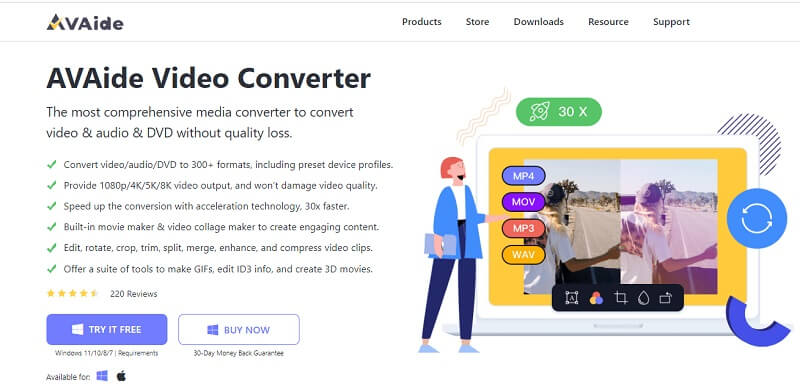
Funksjoner:
◆ En problemfri hjemmelaget DVD-ripper.
◆ Ultimate videoomformer.
◆ 3D maker, GIF maker, og film skaper.
◆ Maskinvareakselerasjonsteknologi.
- Fordeler
- En brukervennlig programvare.
- Flerbruksverktøy.
- Den tilbyr avanserte funksjoner.
- Den støtter en rekke inn- og utdataformater.
- Fungerer på Windows, Mac og Linux.
- Ulemper
- Gratisversjonen har ikke maskinvareakselerasjon.
Topp 2. Pinnacle Studio
Pinnacle Studio er et annet verktøy som effektivt stabiliserer rystende videoer og gjør dem til fantastiske. Videre er det programvaren for å oppskalere video til 4K. Imidlertid mislykkes gratisversjonen med denne muligheten, for bare premiumversjonen kan gjøre det. På den annen side, med mer eller mindre 2000 effekter og fargegraderingsfunksjoner tilgjengelig, garanterer det brukere å produsere avanserte redigerte utganger, selv på gratisversjonen.
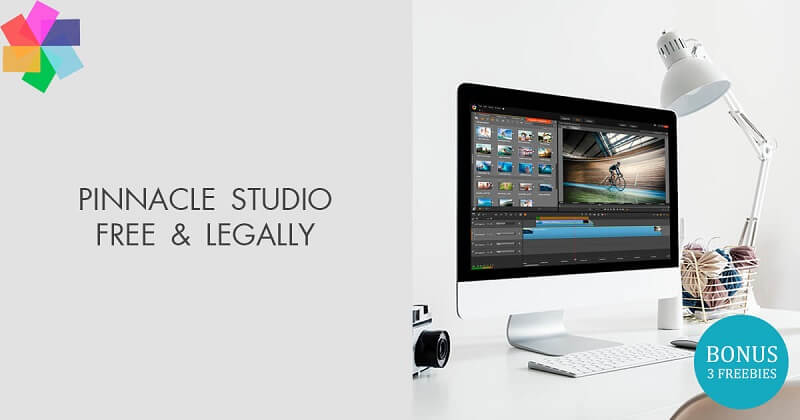
Funksjoner:
◆ Kom med standard redigeringsverktøy beskjære, zoome, rotere, dele, etc.
◆ 3D-editor.
◆ Avanserte funksjoner som støtter VR.
◆ Redigeringsverktøy for filmtittel.
- Fordeler
- Intuitive innstillingsverktøy.
- Enkel å bruke programvare.
- Ulemper
- 4K-forsterker kun på premiumversjon.
- Kun tilgjengelig på Windows.
Topp 3. CyberLink PowerDirector
En annen eksepsjonell 4K-videoforsterker er denne CyberLink PowerDirector. Videre kommer den med kraftige redigeringsverktøy, suverene funksjoner, filtre og mer. Det betyr at brukere kan glede seg over oppskalering av 1080P til 4K-videoer med denne programvaren. Dessuten kan alle typer brukere navigere i det, alle kan komme raskt overens med det, enten du er en erfaren videoredigerer eller ikke.
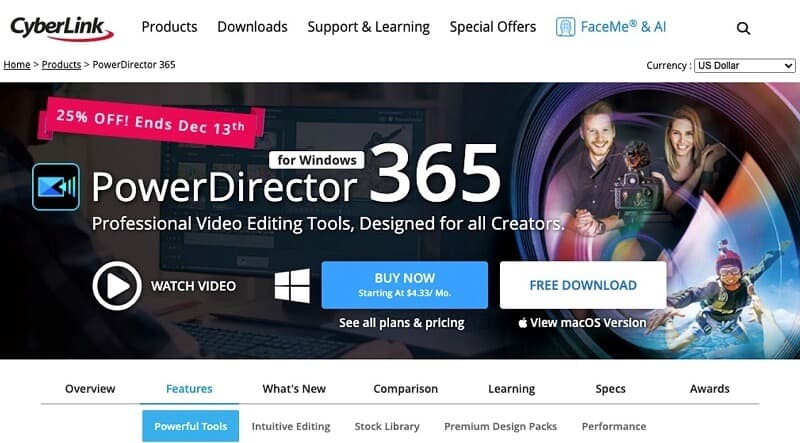
Funksjoner:
◆ Vakre overganger, effekter og filtre.
◆ En ekte teaterfarge.
◆ Fullstendige redigeringsverktøy.
- Fordeler
- Det er en full pakt programvare.
- Med et veldig intuitivt grensesnitt.
- Ulemper
- Vannmerkede utganger i gratisversjonen.
- Det krasjer noen ganger.
- Premium-versjonen koster mye.
Topp 4. VEGAS Pro
Neste stopp er denne VEGAS Pro, en ikke-lineær programvare som Magix nå håndterer. Som de andre kan denne programvaren oppskalere 1080p HD til 4K videoer uten problemer. Faktisk lar VEGAS Pro brukere importere videofiler direkte fra videokameraer, smarttelefoner og nettbrett. I tillegg fungerer både premium og gratis prøveversjon med kunstig intelligens, tag sammen med det avanserte lydredigeringssystemet og maskinvareakselerasjonsteknologien.

Funksjoner:
◆ Tusen av effekter.
◆ 4K og 8K videoforsterker.
◆ Sakte film-effekt.
- Fordeler
- Den lagrer prosjektet automatisk.
- Intuitivt grensesnitt.
- Ulemper
- Lagringsprosessen tar tid.
- Premien er dyr.
Topp 5. Clideo
Denne gangen vil vi presentere en nettbasert videoforsterker. Clideo er et av de mest populære redigeringsverktøyene som tilbyr utsøkt kraftige verktøy og funksjoner for bildene og videoene dine. Dessuten lar denne online 4K-videoforsterkeren brukere optimalisere videoens lysstyrke, fargetoneverdier og metning, sammen med de essensielle videoredigeringsverktøyene de trenger.
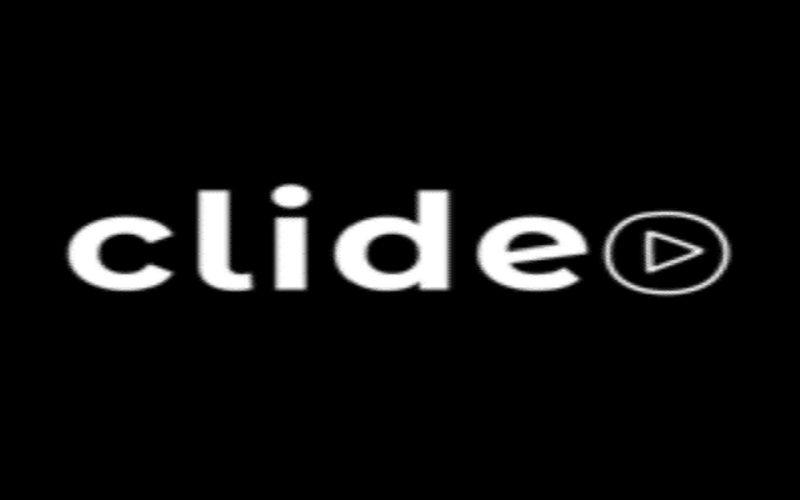
Funksjoner:
◆ Tekstoverlegg.
◆ Del videoer.
◆ Lydredigeringsverktøy.
◆ Mediebibliotek.
- Fordeler
- Det er gratis.
- Mer tilgjengelig.
- Du trenger ikke å laste ned noe.
- Ulemper
- Det er internettavhengig.
- Utgangene er med vannmerker.
Topp 6. OpenShot
Til slutt har vi denne gratis og åpen kildekode-videoredigeringsprogramvaren, OpenShot. Det er enestående programvare som gir et profesjonelt, men likevel veldig brukervennlig grensesnitt. Ikke bare det, fordi forhåndsinnstillingene, innstillingsverktøyene og funksjonene følger hvor enkelt det er. Dessuten støtter denne gratis 4K-oppskaleringsprogramvaren Mac, Linux og Windows OS.

Funksjoner:
◆ Den kommer med et bredt utvalg av video- og lydeffekter.
◆ 3D-tittelprodusent.
◆ Grunnleggende verktøy for redigering.
- Fordeler
- Det er helt gratis.
- Ingen vannmerke.
- Det er enkelt å bruke.
- Ulemper
- Den har mindre maskinvareakselerasjon.
- Kan oppleve feil og krasj.
Del 2. Retningslinjer for hvordan du kan forbedre kvaliteten på videoen
Ved å bruke AVAide Video Converter, la oss prøve å forbedre en video effektivt. Derfor, før du bruker retningslinjene, må du sørge for å laste ned og installere programvaren på enheten din.
- Boost videoen din ubegrenset!
- Det forbedrer videoer med noen få klikk.
- Det er det sikreste for enheten din.
- Tonnevis av kraftige verktøy den tilbyr deg!
- Den støtter alle slags videoformater!
Trinn 1Start den nylig installerte programvaren, og når du kommer til grensesnittet, gå til det Verktøykasse. Derfra velger du Video Enhancer, vil et popup-vindu vises, så må du klikke på plusstegnet for å laste opp en videofil.
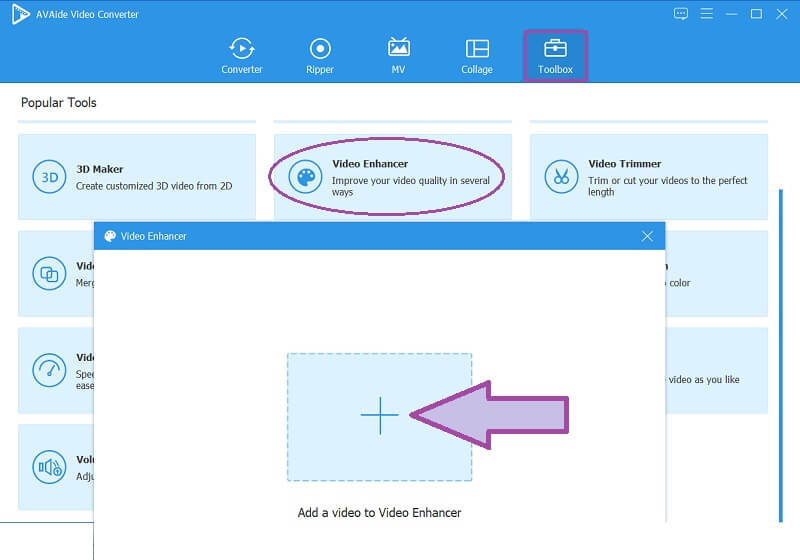
Steg 2Når du laster opp filen, vil den bringe deg til neste vindu. Derfra kan du undersøke de tilgjengelige innstillingsalternativene, og deretter veksle mellom én eller alle for videoen din. Husk at du alltid kan endre filen du redigerer ved å klikke på ikonet før Endre kildefil.
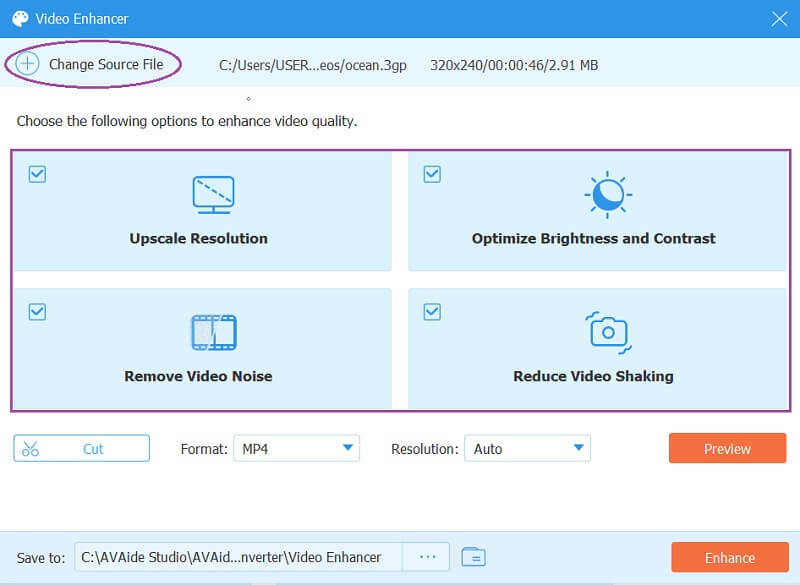
Trinn 3Nå, for å bruke denne programvaren til å oppskalere video til 4K. Hvordan? Gå til Vedtak, bla deretter ned og velg 4096 x 2160 fra valgene. Du kan også tilpasse formatet hvis du trenger et annet for utdataene.
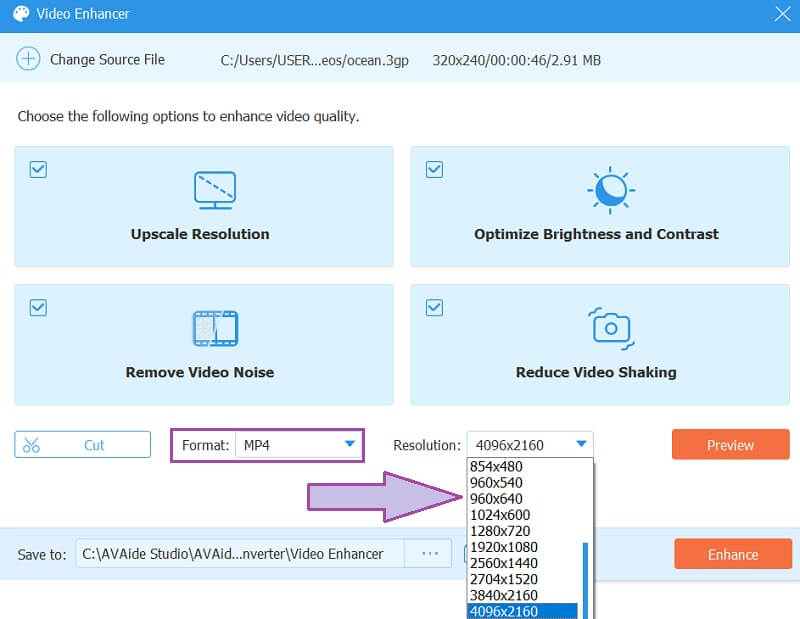
Trinn 4Sjekk alltid forhåndsutgangen ved å klikke på Forhåndsvisning knapp. Så, når du endelig har oppnådd alt du ønsker for videoen din, klikker du på Forbedre knapp.
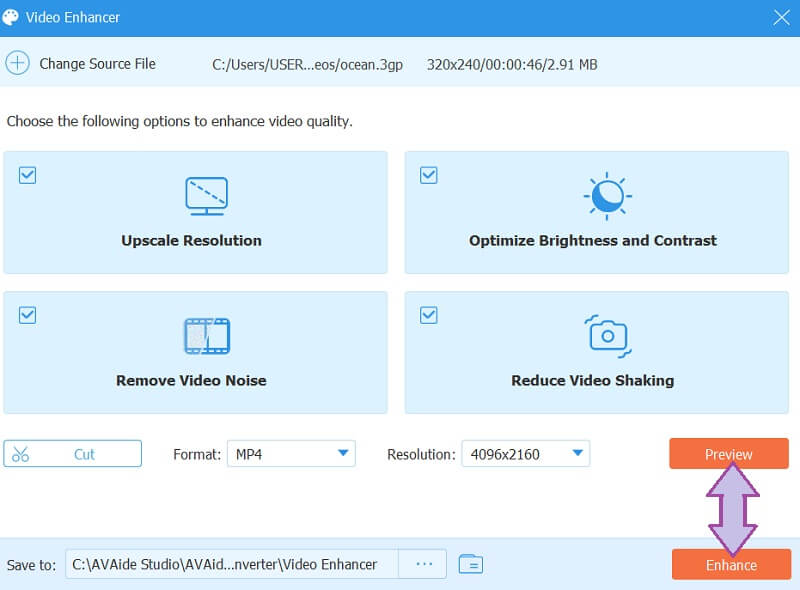
Del 3. Vanlige spørsmål angående 4K-videoforbedring
Betyr oppskalering til 4K-video å ha en HD-video?
Ja. 4K-videoer har en bedre oppløsning enn vanlig HD med 1080P oppløsning.
Er det utfordrende å forbedre 1080P til 4K-video?
Det er ikke vanskelig hvis du bare bruker en pålitelig 1080p til 4K mer eksklusiv programvare som AVAide Video Converter.
Kan jeg oppskalere videoen min til 4K ved hjelp av VLC?
Ja, hvis datamaskinen viser videoer i 4K-oppløsning. Men hvis ikke, kunne ikke VLC oppskalere til ønsket oppløsning.
Der har du det! Du skjønte akkurat de seks flotte 4K videoforsterkere for din PC. Du kan nå oppskalere videoene dine til 4K når som helst. Bare sørg for å bruke verktøyene som presenteres her. Og selvfølgelig ved å bruke AVAide Video Converter, vil alle videoene du redigerer forlate seerne i ærefrykt! Prøv å tro det!
Din komplette videoverktøykasse som støtter 350+ formater for konvertering i tapsfri kvalitet.
Videoforbedring
- Oppskalere 1080p til 4K
- Oppskalere 480p til 1080p
- Nedskaler 4K til 1080p/720p
- Nedskaler 1080p til 480p
- Oppskaler DVD til 1080p/720p
- Reparer video av dårlig kvalitet
- AI Video oppskalere
- Forbedre videokvaliteten
- Forbedre TikTok-videokvaliteten
- Beste videoforsterker
- Video Enhancer-app for iPhone og Android
- Beste 4K Video Enhancer
- AI oppskalere video
- Rydd opp i videokvalitet
- Gjør video av høyere kvalitet
- Gjør en video lysere
- Beste Blur Video App
- Fiks uskarpe videoer
- Forbedre zoom videokvalitet
- Forbedre GoPro-videokvaliteten
- Forbedre Instagram-videokvaliteten
- Forbedre Facebook-videokvaliteten
- Forbedre videokvaliteten på Android og iPhone
- Forbedre videokvaliteten i Windows Movie Maker
- Forbedre videokvaliteten i Premiere
- Gjenopprett gammel videokvalitet
- Skjerp videokvalitet
- Gjør videoen mer oversiktlig
- Hva er 8K-oppløsning
- 4K-oppløsning: Alt du trenger å vite [Forklart]
- 2 fantastiske måter å øke videooppløsningen uten tap
- Video Resolution Converter: Ting du bør tenke på når du får en
- Den enestående 5K til 8K-konverteren du ikke bør gå glipp av!
- Fjern bakgrunnsstøy fra video: Med tre effektive måter
- Hvordan fjerne korn fra video ved å bruke de 3 bemerkelsesverdige måtene



 Sikker nedlasting
Sikker nedlasting


